
Scratch星人
ターボモード・・・。
なにやらカッコいい名前です。
常に使う機能ではありませんが、ご紹介します(^_-)-☆
ターボモードとは
たくさんのものを出現させる(例えばペンで図形を100個描く)時には、描画にとても時間が掛かります。
描き終わるまで、ずーーーっと待つのも大変です。
そんな時は「ターボモード」を使ってみましょう。
あっという間に処理が完了します。
ターボモードの使い方
使い方はふたつあります。
- メニューエリアで「編集→ターボモードにする」を選択
- キーボードのshiftキーを押しながら「緑の旗」をクリック
(もう一度クリックすると解除)
すると、ステージエリアにこのように表示されます。
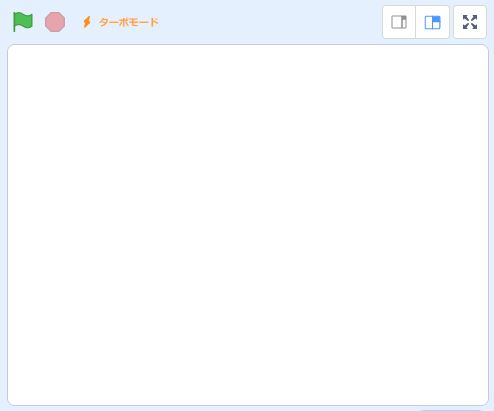
これでターボモードの準備は完了です。
ターボモードを使ってみる
それでは以前、ブロックの拡張機能をご紹介の記事の「ペン」で使用したスクリプトを改造して使ってみます。
描く丸の数を一気に36個に増やしてみます。
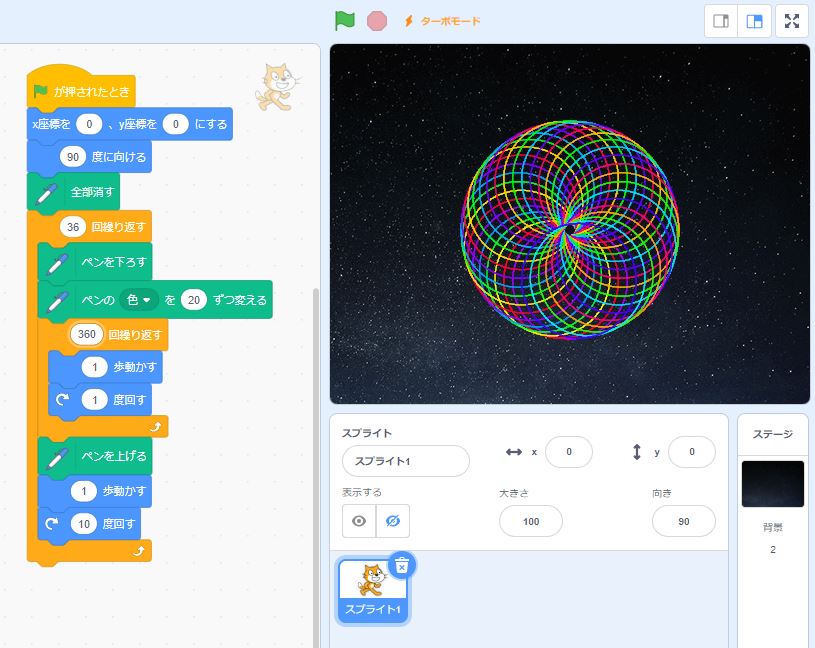
ターボモードをON・OFFして速さを比べてみて下さい。
OFFでは待っている間に眠くなってしまいます(-_-)zzz
まとめ
ターボモードについて書いてみました。
「いつ使う」という決まりはありませんが、遅いな~と感じた時にはターボモードに変更してみて下さい。
今回紹介した「ペン」以外にも使い道はあると思いますので、試してみて下さい(^^♪


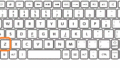
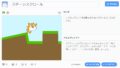
コメント
意味がよくわかりました。
今度、ぜひ使ってみたいです。
コメントありがとうございます。
ぜひ、スクラッチで色々なことを試してみて下さい!
ターボじゃなくても定義を使う(画面を再描画せずに実行するにレ点)をつけたらターボと同じ。
(定義無駄(´-ω-`)だぁ)
ホントですね!はじめて知りました。
ありがとうございます!
ipadの場合はどうすればいいですか?
ipadでの動作確認はしていませんが、iphoneでもターボモードの使用は可能でしたので、記事の通りお試しください。